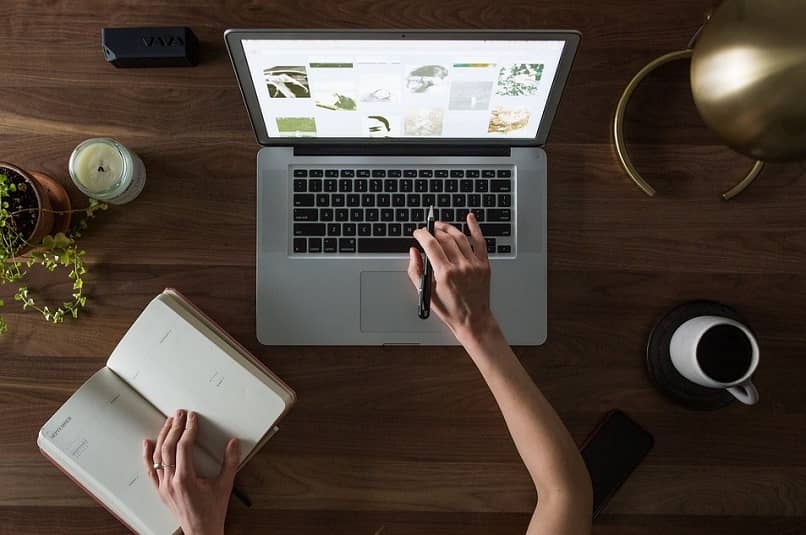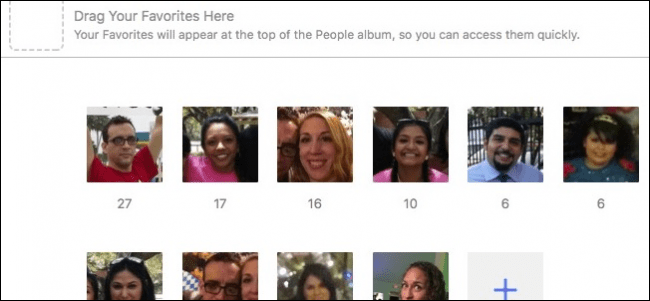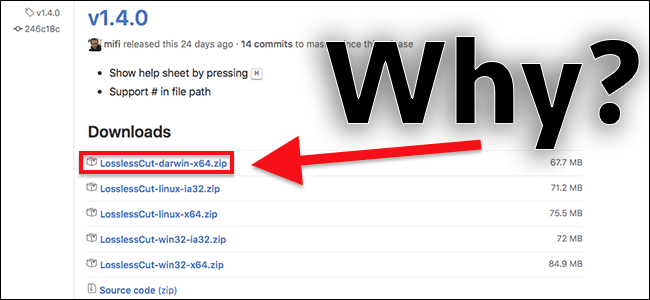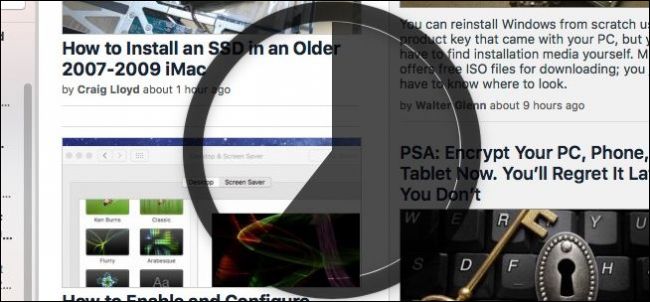تعد أجهزة كمبيوتر Mac من بين أكثر أجهزة الكمبيوتر شهرة في جميع أنحاء العالم لوظائفها الممتازة ، والتي. مصحوبة بالعناية الجمالية . تحول أجهزة كمبيوتر Mac إلى أجهزة كمبيوتر متطورة. على الرغم من كونه معروفًا جيدًا ، إلا أنه ليس كل شخص واضحًا جدًا بشأن كيفية التعامل مع كل وظيفة من وظائفه ، وإحدى هذه التطبيقات هي التطبيقات التي يتم تشغيلها عند بدء تشغيل جهاز الكمبيوتر الخاص بك. لهذا السبب. سنرى في هذه المقالة كيفية اختيار التطبيقات التي سيتم تشغيلها عند بدء تشغيل جهاز Mac الخاص بنا .
ما هي خطوات التحكم في البرامج من البدء عند بدء تشغيل Mac؟
إذا أردنا التحكم في هذه البرامج التي تفتح عند بدء تشغيل جهاز الكمبيوتر الخاص بنا . فسنعرض لك سلسلة من الخطوات التي يمكنك من خلالها اختيار البرامج التي ستبدأ أولاً.
- على الشاشة الرئيسية لجهاز كمبيوتر Mac الخاص بنا . نذهب إلى “قائمة Apple” التي بها رمز Apple وندخل “تفضيلات النظام” بالنقر فوق “المستخدمون والمجموعات”.
- بمجرد الانتهاء من ذلك . ندخل “بدء التشغيل” ثم رمز “+” مع هذا سيعرض جميع التطبيقات التي يمكننا بدء تشغيلها تلقائيًا على جهاز Mac الخاص بنا ، مع إضافة تلك التي نعتبرها مفيدة .
- من ناحية أخرى. إذا أردنا إلغاء البرامج التي تم تنفيذها عند بدء تشغيل جهاز Mac الخاص بنا . فعلينا النقر فوق علامات “-” الموجودة بجوار كل برنامج.
من خلال هذا . نجحنا في التحكم في برامجنا التي يتم تشغيلها عند بدء التشغيل . وتحقيق أداء أفضل من جانب فريقنا. وتجدر الإشارة إلى أن كل هذه التغييرات ستدخل حيز التنفيذ عندما نقوم بإيقاف تشغيل جهاز Mac الخاص بنا أو إعادة تشغيله . حيث إنها البداية الأولى بعد هذه الخطوات مع التغييرات التي تم إنشاؤها بالفعل.

كيف يتم تكوين البرامج للبدء على نظام Mac؟
عندما يتعلق الأمر بتكوين البرامج التي تبدأ على جهاز Mac الخاص بنا . فلدينا طرق مختلفة للقيام بذلك ، إما من التطبيق نفسه أو من أيقونة Apple أو عن طريق إخفاء عناصر بدء التشغيل. مهما كانت طريقتك لمنع برنامج بدء التشغيل ، في الخطوات التالية نوضح لك كيفية القيام بذلك.
من قفص الاتهام
البديل الأول الذي سنراه لتهيئة برامج بدء التشغيل على جهاز Mac هو من خلال Dock ، حيث يمكننا من هذا الفضاء التحكم في بدء تشغيل بعض التطبيقات وحتى تشغيلها. علينا فقط اتباع هذه التعليمات البسيطة:
- نضع المؤشر على البرنامج الذي نريد تهيئته لبدء التشغيل. والنقر بزر الماوس الأيمن فوقه والدخول حيث يقول “خيارات”.
- من خلال القيام بذلك ، سنرى أن لدينا خيار “الفتح عند بدء التشغيل” ، والبرامج التي يتم تشغيلها عند تسجيل الدخول لها علامة “” وتلك التي لا تعمل عند تسجيل الدخول ليس لديها أي شيء. لتعديل كل واحد ، يتعين علينا فقط النقر فوق هذا الخيار وتغيير الإشارة الموجودة لديهم بالفعل أم لا .
مع أيقونة أبل
البديل الآخر هو من خلال أيقونة Apple الموجودة في الجزء الأيسر العلوي من شاشة جهاز Mac الخاص بنا . والتي تُعرف أيضًا باسم قائمة Apple وهي مهمة عند تنفيذ أي إجراء على جهاز الكمبيوتر الخاص بنا . يحدث نفس الشيء عندما نريد التهيئة البرامج لبدء تشغيلها على جهاز Mac.
- على الشاشة الرئيسية لجهاز كمبيوتر Mac الخاص بنا . نذهب إلى “قائمة Apple” التي بها رمز Apple وندخل “تفضيلات النظام” بالنقر فوق “المستخدمون والمجموعات”.
- بمجرد الانتهاء من ذلك . ندخل “بدء التشغيل” ثم يظهر الرمز “+” مع هذا كل التطبيقات التي يمكننا تشغيلها أو حذفها تلقائيًا على جهاز Mac الخاص بنا . مع إضافة تلك التي نعتبرها مفيدة وإزالة تلك التي لا نستخدمها عندما بدأوا على جهاز الكمبيوتر الخاص بنا.
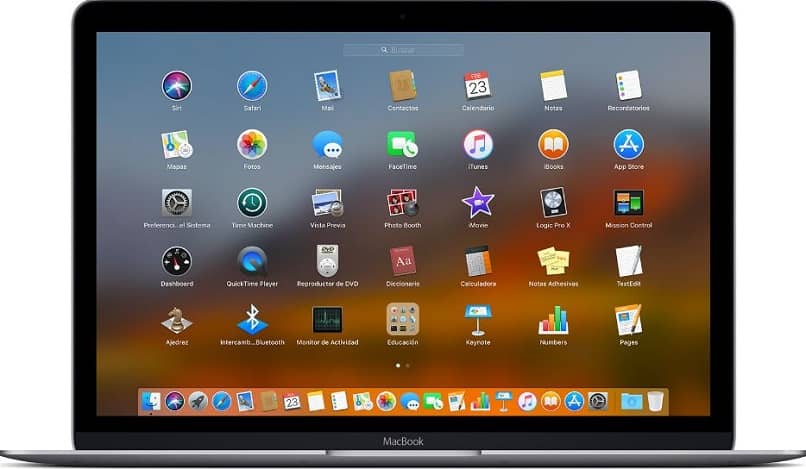
تطبيقات الطرف الثالث
يحدث أن بعض التطبيقات مثل برامج مكافحة الفيروسات وبرامج تحسين الأداء مثل Avast ، يمكنها تقييد التطبيقات التي يتم تشغيلها عند بدء تشغيل جهاز الكمبيوتر الخاص بنا من أجل تحسين أداء جهاز الكمبيوتر الخاص بنا. مع العلم بذلك ، تختلف عملية تكوين البرامج التي تبدأ على جهاز Mac الخاص بنا اعتمادًا على البرنامج الذي نستخدمه. على الرغم من أن هذه العملية في معظم الحالات لا تتطلب الكثير من الجهد.
إخفاء عناصر بدء التشغيل
من ناحية أخرى. إذا أردنا إخفاء العناصر الموجودة في منزلنا . فيمكننا أيضًا جعل ذلك ممكنًا من خلال هذه الخطوات البسيطة:
- ننتقل إلى Finder ونبحث عن “تفضيلات” . ثم ندخل حيث تقول “عام”.
- الآن ، نحتاج إلى تعطيل كافة العناصر الموجودة أسفل “إظهار العناصر على سطح المكتب”
- بمجرد الانتهاء من ذلك . عند إعادة تشغيل جهاز الكمبيوتر الخاص بنا. ستختفي كل هذه العناصر بسبب التكوين الجديد الذي وضعناه.
كيفية تعطيل تطبيقات بدء التشغيل مؤقتًا على جهاز Mac؟
في حالة رغبتنا في تعطيل برامج بدء التشغيل هذه مؤقتًا ، فهناك طريقة للقيام بذلك . تحدث في الوقت المحدد من قبلنا. لتحقيق ذلك علينا:
- انتقل إلى علامة التبويب “تسجيل الدخول” عن طريق تطبيق تركيبة مفتاحي “النقل” و “الوصول”. عند القيام بذلك . يجب أن ننتظر حتى نرى Duga لإصدار “النقل”.
- بمجرد الانتهاء من ذلك . يجب أن نترك “التحويل” مضغوطًا مرة أخرى عندما نرى شريط التقدم في نافذة البدء الخاصة بنا ونطلق “النقل” عندما نرى سطح المكتب . تظهر برامج تسجيل الدخول هذه مرة أخرى.
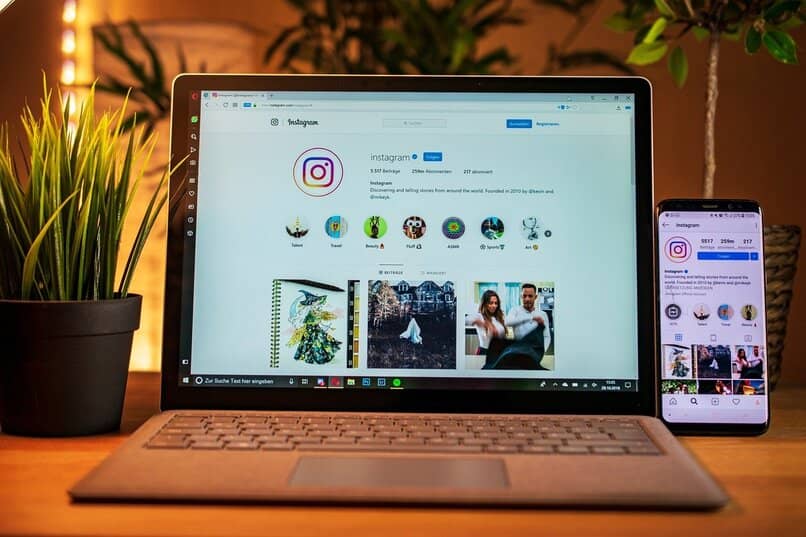
كيف يمكن تأخير بدء البرامج عند بدء تشغيل Mac؟
إحدى الوظائف التي يمكننا القيام بها هي تأخير بدء البرامج عند بدء تشغيل جهاز كمبيوتر Mac الخاص بنا. على الرغم من أننا نأخذ وقتًا متوسطًا . فليس هناك شيء نكتبه في المنزل حول تأخير هذه البرامج . لذلك يتعين علينا اتباع ما يلي خطوات:
- في الشاشة الرئيسية لنظام التشغيل Mac الخاص بنا . نذهب إلى “قائمة Apple” وندخل “تفضيلات النظام” بالنقر فوق “المستخدمون والمجموعات”.
- بمجرد الانتهاء من ذلك . ندخل “عناصر تسجيل الدخول” ثم رمز “-” مع جميع التطبيقات. نحتاج الآن إلى النقر فوق “+” وإضافة “تأخير البدء” إلى هذه المجموعة من البرامج.
- من خلال التأخير في البدء . يتعين علينا فقط النقر فوق “+” لاختيار هذه البرامج التي سيكون لها بداية أبطأ ، والتي يمكننا تهيئتها من نفس المساحة . للحصول على التأخير الذي نريده .